Как сделать импорт товара из xls в систему
1. Выберите в главном меню вкладку «Администрирование».
2. В открывшемся подменю выберите пункт «Импорт и экспорт».
3. Нажмите кнопку «Новый импорт товаров».
Подготовка XLS файла
Импорт номенклатуры в системе Класс365 производится из документа Excel в формате XLS. Для импорта вам необходимо сформировать прайс-лист в формате XLS, в котором будут содержаться такие столбцы (колонки) как:
- артикул и/или код на складе (обязательно),
- краткое и/или полное наименование (обязательно),
- ставка НДС,
- единица измерения (обязательно),
- цена.
Обязательными полями являются артикул или код на складе, наименование, единица измерения. Все остальные параметры загружаются на ваше усмотрение. Если их нет в документе, то вы сможете их добавить непосредственно в системе.

Образец файла Excel.
Обратите внимание: в первой строке таблицы должны быть указаны только заголовки столбцов. Эта первая строка отбрасывается системой и не импортируется.
Над таблицей не должно быть никакого текста (заголовки, даты и т.п.).
Над таблицей должно быть не более 10 пустых строк. Сама таблица должна находится на первом листе XLS-файла.
Требования к импортируемому файлу Excel
- Информация в таблице должна начинаться с первой ячейки как по горизонтали так и по вертикали. Не рекомендуется отступ более 10 строк.
- Первая горизонтальная строка должна содержать наименования колонок загружаемой информации. Все последующие строки содержат загружаемую информацию о товаре.
- Минимально необходимая информация об импортируемом товаре:
- наименование (краткое или полное),
- единица измерения (краткое или полное наименование). - Разрывы в табличной части документа в виде горизонтально пустых строк или наименованием группы товаров не допускаются.
- Документы имеющие группировки не допускаются.
- Формат импортируемого файла не старше Excel 97
Сохранение файла в LibreOffice

Сохранение файла в OpenOffice
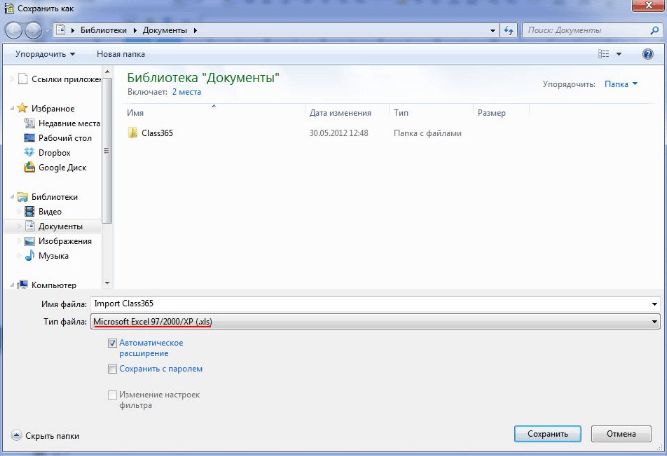
Импорт номенклатуры
Путь: в правом верхнем углу нажмите на ссылку Администрирование > подменю Импорт и экспорт > нажмите ![]()
- Нажмите на кнопку
 и выберите заранее подготовленный файл в формате XLS.
и выберите заранее подготовленный файл в формате XLS. - В окне появится информация, содержащаяся в загруженном файле.
- Над каждой колонкой в выпадающем списке выберите соответствующее ей значение.
- Нажмите кнопку

- Теперь товары загружены и находятся в справочнике "Товары и услуги" в группе "Импортированные".
Также с помощью импорта (выбрав в выпадающем списке «Цена продажа») вы сформируете продажный прайс-лист с ценами, указанными в загруженном файле.

Разделы справки:
- Продажи
- Покупки
- Склады
- Розница
- Финансы
- CRM
- Компания
- Справочники
- Отчеты
- Администрирование
- Интерфейс
- F.A.Q.
Техническая поддержка
Email: support@class365.ru
Skype: class365



